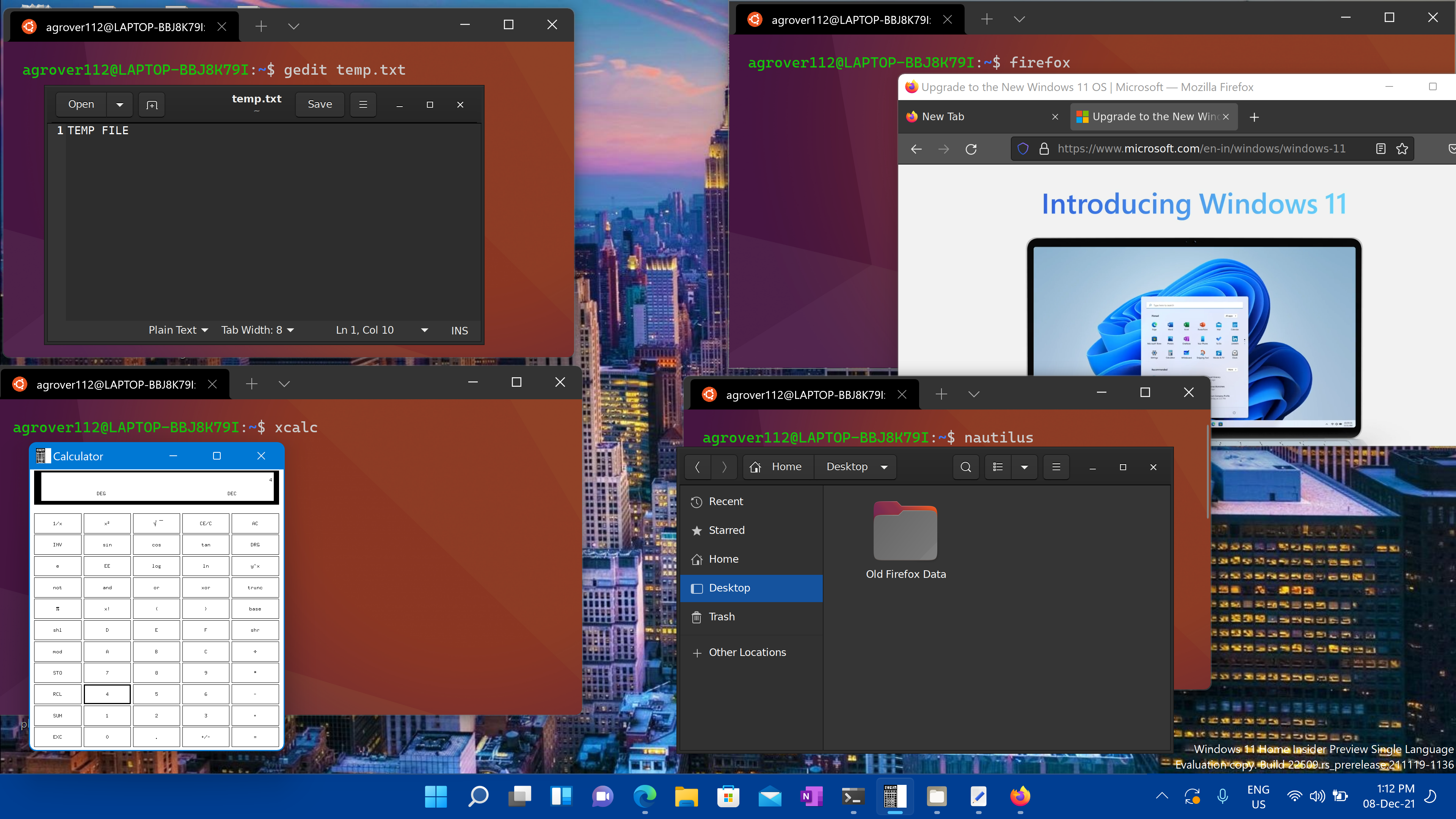
Para instalar o WSL 2 é necessário que você tenha pelo menos o Windows 10 versão 2004 ou superior com o patch KB5004296 instalado. No caso do Windows 11, qualquer versão irá funcionar. Não é necessário ter a versão “Pro” do Windows, como normalmente precisa para usar o Hyper-V VM.
O WSL 2 suporta tanto processadores x64 quanto ARM. Entretanto, caso você esteja utilizando uma máquina com processador que utilize a arquitetura ARM< será necessário uma versão do Linux que possua suporte a ARM como a Ubuntu.
É possível executar o WSL 2 no Windows dentro de uma máquina virtual, mas o software de VM (virtual machine) tem que suportar virtualização aninhada (nested virtualization) e este recurso tem de estar habilitado.
Há duas formas de instalar o WSL 2, através da Microsoft Store ou utilizando o PowerShell. Para o primeiro caso, acesse a Microsoft Store e baixe o aplicativo “Windows Subsystem for Linux Preview”.
No segundo caso de instalação, selecione a caixa de busca clicando no menu iniciar, escreva “PowerShell” e abra o aplicativo. Feito isso, digite o seguinte comando abaixo:
wsl -install
Aperte a tecla “enter” e espere que o processo seja concluído. Reinicie o computador quando for pedido e pronto. Agora o WSL 2 está configurado no seu PC. O SO padrão utilizado do Linux é o Ubuntu, mas é possível utilizar qualquer outra versão disponível na Microsoft Store ou de outras fontes como o GitHub ou diretamente da distribuição do sistema operacional.
Caso você esteja utilizando o Windows 11, o app Windows Terminal será pré-instalado e é a melhor forma de utilizar o WSL no PC. Caso você não tenha o Windows Terminal instalado, basta acessar a Microsoft Store e baixá-lo. Também é possível fazer o download a partir do Windows Package Manager.
O que é o Windows Subsystem for Linux
O Subsistema Windows para Linux (Windows Subsystem for Linux ou WSL) é uma camada de compatibilidade com o objetivo de reproduzir binários executáveis do Linux nativamente no Windows. Através de uma parceria entre a Canonical e a Microsoft, foi possível habilitar uma imagem genuína baseada no Ubuntu Trusty Tahr para ser descarregada e extraída no computador do usuário. Assim, com o WSL é possível utilizar ferramentas do Linux nativamente.
O WSL possui uma interface de núcleo compatível com o Linux desenvolvida pela Microsoft (sem nenhum código Linux), com os binários do modo usuário do Ubuntu sendo executados sobre ela.
